如何将pdf粘贴到word文档

在工作中,每个人都会遇到各种各样的问题,其中文件编辑应该是最很常见的,特别是想要将PDF粘贴到word文档时,很多小伙伴就会问如何将pdf粘贴到word文档呢?其实直接利用万兴PDF的转换工具,将PDF文件转换成word文件之后,就可以将其粘贴到word文档中。接下来就为大家讲一下详细的操作流程吧。
第一部分:将pdf粘贴到word文档操作流程
为了成功的解决人们在工作中所遇到的各种问题,目前也有很多办公软件出现,不同的办公软件所搭载的功能不同,但主要的目的就是协助用户快速的完成工作,比如说万兴PDF编辑器,就可以为用户提供完善的PDF解决方案。将pdf粘贴到word文档的具体操作流程如下:
1.我们需要先在电脑上下载安装万兴PDF编辑器,安装成功之后,打开即可。
2.在万兴PDF软件中打开需要粘贴到word文档的PDF文件。

3.在页面的上方可以看到有【转换】的功能,点击【转换】,在下拉菜单中找到【转换为word】的选项。

4.打开目标word文档和已经转换成功的文档,选择需要粘贴的内容并复制,之后将内容粘贴到word文档之中,并保存文档即可。
如果需要在word文档中直接插入pdf文档,就可以直接在word文档中找到【插入】的按钮,并点击【对象】,在新弹出的对话框中单击【从文件创建】,之后浏览需要插入的pdf文档并打开即可,插入完成之后,在word文档里面直接可以查看pdf文件,但只能预览,无法进行编辑。
第二部分:pdf粘贴到word文档的操作方法
关于PDF粘贴到word文档的操作方式其实是比较多的,这里我们就介绍几款可以直接完成粘贴的方法吧。
方法一:小圆象PDF在线转换器
这是一款直接在线就可以好做的软件,主要针对的也是pdf文件格式的转换,我们只需要打开浏览器,搜索小圆象PDF在线转换器进入到官方网站,在页面中即可看到有【PDF转word】的功能,点击之后添加需要在转换的文件即可,之后将转换成功的文件直接粘贴到word文档就可以完成。
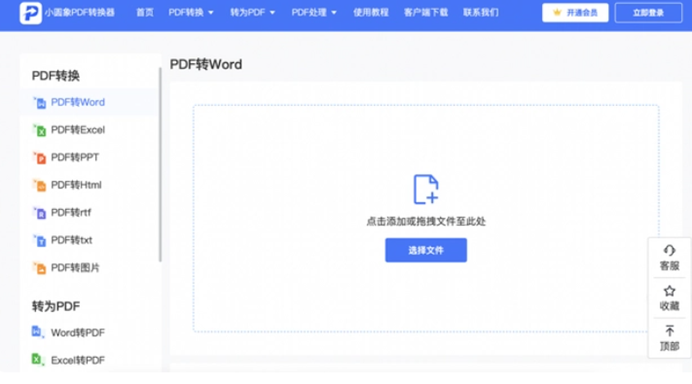
方法二:飞转PDF转换器
飞转PDF转换器是一款比较便捷的PDF转换器,简单好用,也可以一键识别PDF文档,不会出现乱码的情况,在线编辑功能也可以实现高效办公的目的,快速的解决用户在工作中所遇到的文档问题。
如何将pdf粘贴到word文档呢?相信现在已经有很多小伙伴比较清楚了呢,当遇到相关问题时,不妨选择一款自己熟悉的工具来进行操作吧。

